
En Windows 10, los usuarios a menudo encuentran el desafío de lanzamiento de la aplicación. Simplemente pueden correr, abrir y cerrar al instante o no funcionar en absoluto. Este problema también puede ir acompañado de la búsqueda de no trabajo y el botón "Inicio". Todo esto está perfectamente corregido por medios estándar.
También puede ayudar a restablecer el caché de la "tienda".
- Sostenga la combinación de Win + R en el teclado.
- Escribir
wsreset.exe.
Y ejecute haciendo clic en "Aceptar" o ingrese.
- Reinicie el dispositivo.
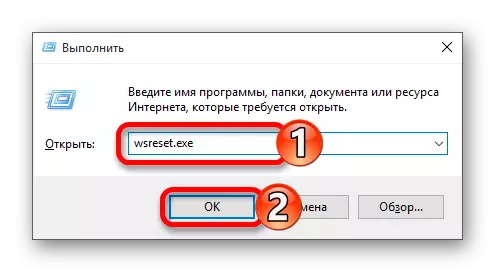
Método 2: Reinscripción de Windows Store
Este método es bastante arriesgado, ya que existe la posibilidad de que aparezcan nuevos problemas, por lo tanto, es necesario aplicarlo solo como último recurso.
- Ve por el camino:
C: \ Windows \ System32 \ WindowsPowersHell \ V1.0
- Ejecute PowerShell en nombre del administrador haciendo clic en este elemento con el botón derecho del mouse y seleccionando el elemento apropiado.
- Copie lo siguiente:
Get-appxpackage | Foreach {add-appxpackage -disabledEvalopmentmode -register "$ ($ _. Installlocation) \ appxmanifest.xml"}
- Presione ENTER.

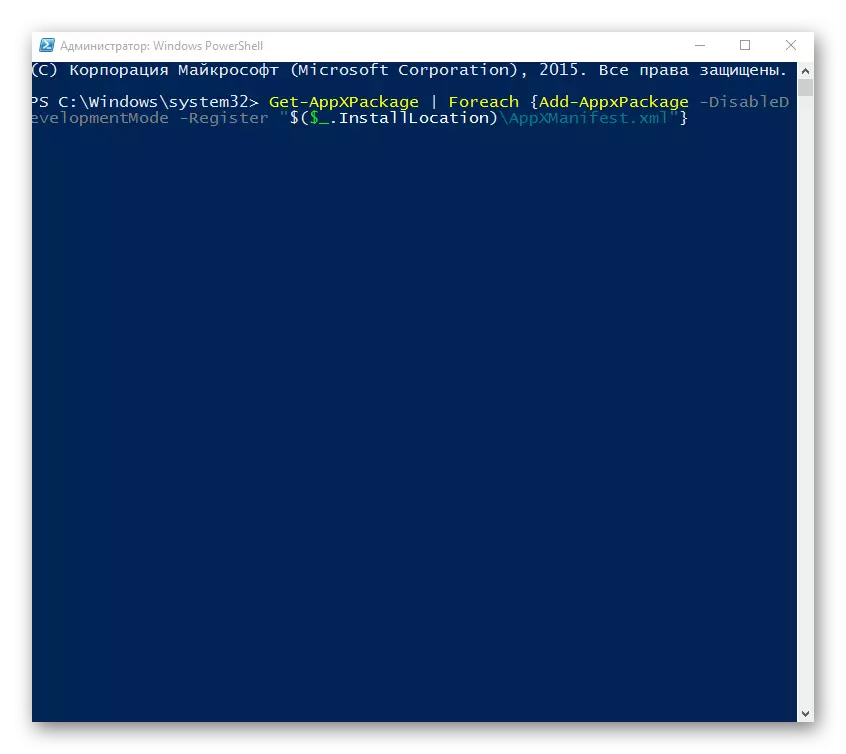
Método 3: Cambio del tipo de definición de tiempo
Puede intentar cambiar la definición de tiempo en automático o viceversa. En casos raros, funciona.
- Haga clic en la fecha y hora que están en la "Barra de tareas".
- Ahora vaya a los "parámetros de fecha y hora".
- Activar o desactivar la opción "Configuración de tiempo automáticamente".
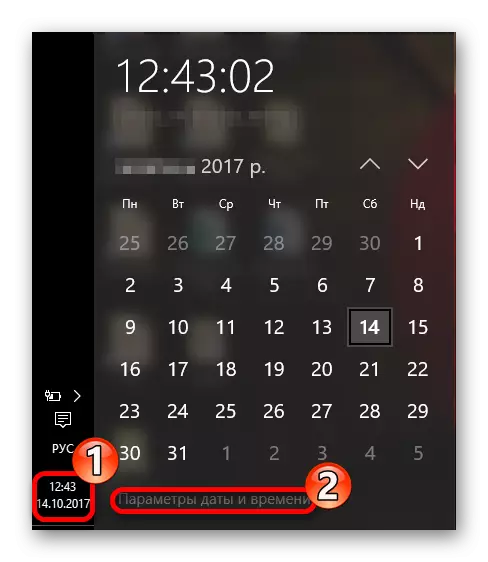
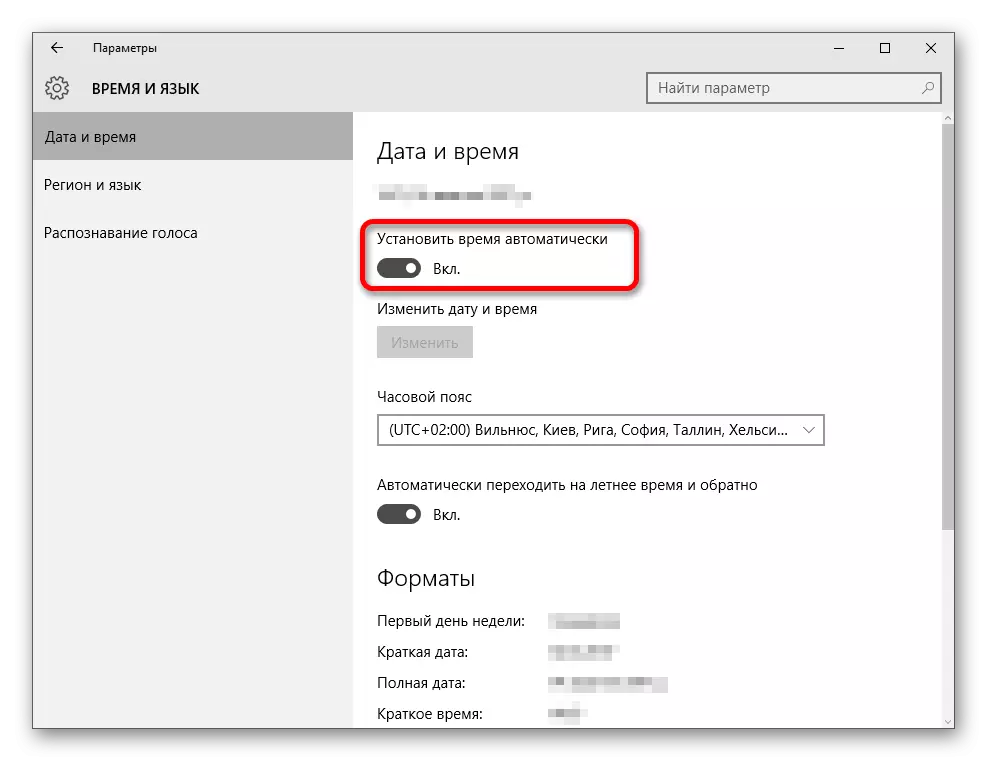
Método 4: Restablecer la configuración de Windows 10
Si ninguna de las formas ayudó, intente restablecer la configuración del sistema operativo.
- En "Parámetros", encuentre la sección "Actualización y seguridad".
- En la pestaña Recuperación, haga clic en "Inicio".
- A continuación, tiene que elegir entre "guardar mis archivos" y "Eliminar todo". La primera opción implica eliminar solo programas instalados y restablecer la configuración, pero guardar archivos personalizados. Después de restablecer, tendrá un directorio Windows.old. En la segunda versión, el sistema lo elimina todo. En este caso, se le solicitará que formatear completamente el disco o simplemente limpiarlo.
- Después de seleccionar, haga clic en "Restablecer" para confirmar sus intenciones. El proceso de eliminación comenzará, y después de que la computadora se reinicie varias veces.

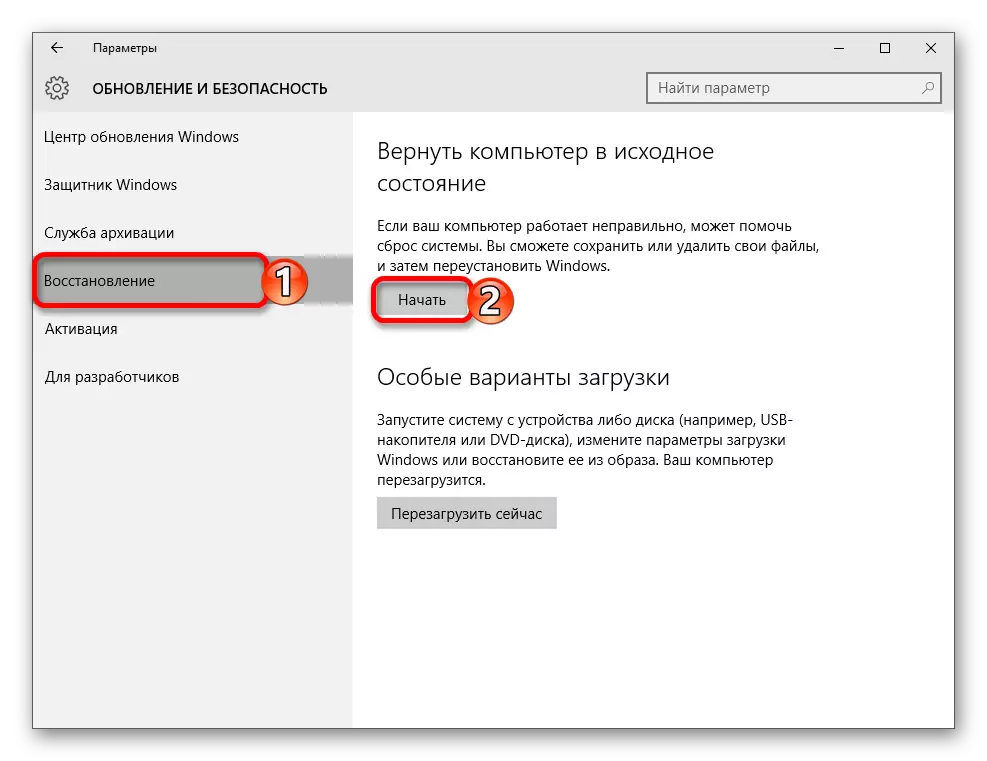
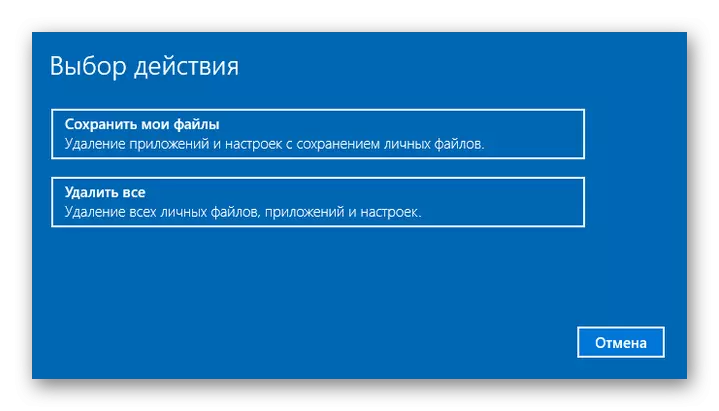

otros metodos
- Compruebe la integridad de los archivos del sistema.
- En algunos casos, cerrando una vigilancia en Windows 10, el usuario puede bloquear la operación de la aplicación.
- Crea una nueva cuenta local e intenta usar solo latín.
- Retirar el sistema a un "punto de recuperación" estable.
LECCIÓN: Compruebe Windows 10 para errores
LECCIÓN: Desconexión de la vigilancia en el sistema operativo Windows 10
Leer más: Creación de nuevos usuarios locales en Windows 10
Aquí hay tal maneras en que puede devolver el rendimiento de las aplicaciones en Windows 10.
